电脑桌面图标变大怎么处理 WIN10桌面图标变大了变小了怎么办
更新时间:2024-08-22 11:46:23作者:jiang
当我们使用WIN10系统的电脑时,有时候会遇到桌面图标突然变大或者变小的情况,这可能会影响我们的使用体验,对于这种情况,我们可以通过简单的操作来解决。如果桌面图标变大了,我们可以右击桌面空白处,选择显示设置,然后在缩放和布局中调整更改文本、应用、其他物品的大小来调整图标大小。如果桌面图标变小了,我们可以按住Ctrl键滚动鼠标滚轮来调整图标大小。通过以上方法,我们可以轻松解决WIN10桌面图标大小变化的问题,提升我们的使用效率。
具体步骤:
1.打开电脑后,显示电脑桌面。此时电脑桌面图标相对原先来说变得很大,鼠标右键桌面空白处,选择点击右键菜单中的显示设置。
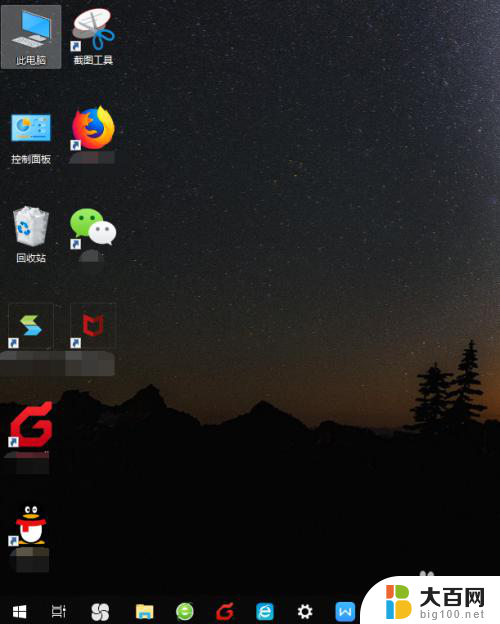
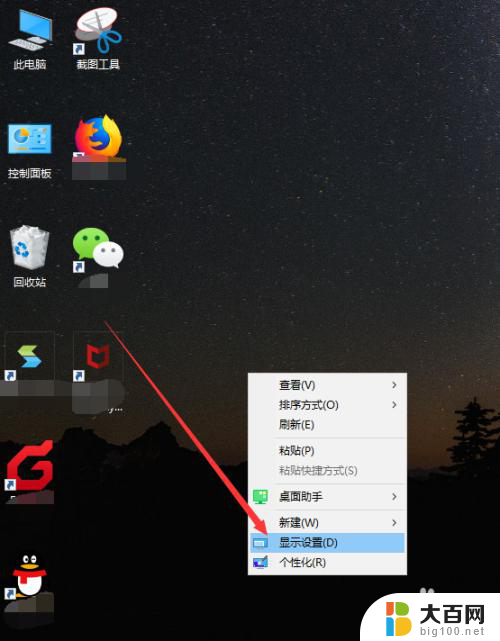
2.接着会打开设置界面中的显示功能,在显示界面中有个高级缩放设置的链接,点击它。
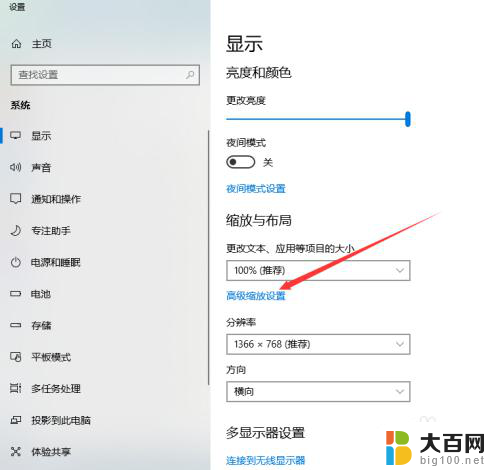
3.然后显示高级缩放设置页面,看到最底部。我们可以自定义设置缩放的大小,从100%~500%之间,随意设置,如果要恢复到原先的水平,建议设置成100%。
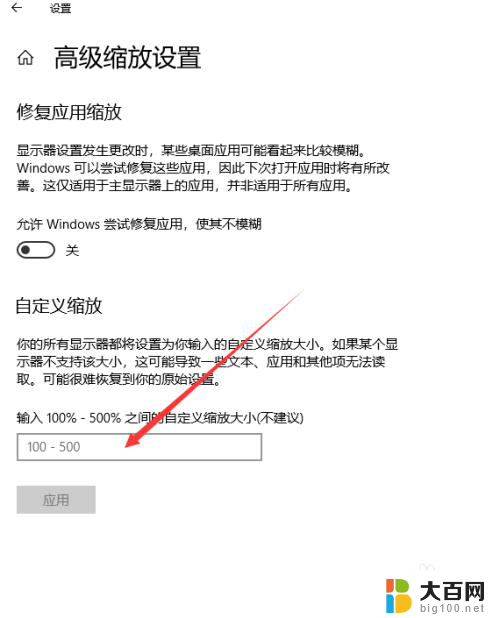
4.输入完成后,点击下方的应用按钮。
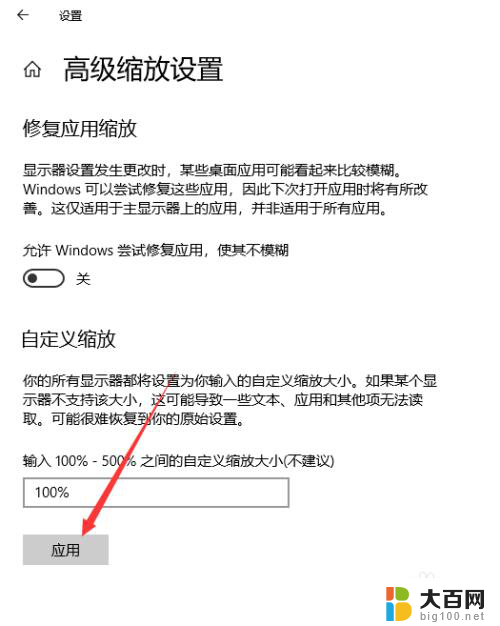
5.此时这些设置尚未生效,需要将电脑注销或者重启后才行。点击页面提示的注销,重新开机后,桌面图标恢复正常。
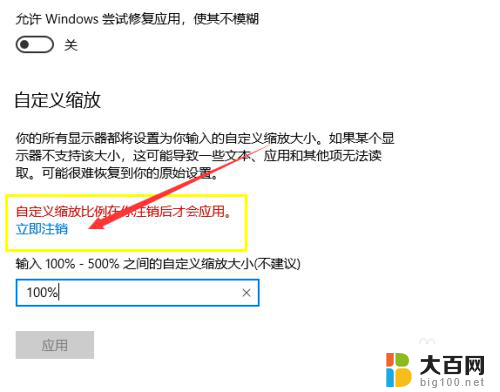
6.这种办法调节的图标大小是将系统所有图标、文件、字体设置成对应的大小。
以上就是电脑桌面图标变大怎么处理的全部内容,如果还有不清楚的用户,可以参考上面小编的步骤进行操作,希望对大家有所帮助。
电脑桌面图标变大怎么处理 WIN10桌面图标变大了变小了怎么办相关教程
- 桌面图标宽度变大了 WIN10桌面图标放大了怎么办
- win10图标好大 WIN10桌面图标变大了如何调整大小
- win10改变桌面图标大小 Win10桌面图标大小设置教程
- 电脑怎么改变图标大小 Win10如何更改桌面图标大小
- 如何在win10桌面改变图标大小 桌面图标大小修改教程
- 电脑桌面图标改大小 Win10桌面图标大小怎么调整
- 电脑图标背景变黑色 win10桌面背景变成黑色怎样处理
- windows10调整桌面图标大小 Win10电脑桌面图标大小怎么调整
- win10桌面图标变黑方块 电脑桌面图标突然变成黑色方块
- 电脑桌面大图标 Win10桌面图标怎么调整大小
- win10系统消息提示音怎么关闭 薄语消息提示音关闭方法
- win10怎么看是不是安全模式 win10开机如何进入安全模式
- win10命令行修改ip地址 win10怎么设置局域网IP地址
- win10 局域网 闪退 浏览器闪退频繁怎么解决
- 电脑设置 提升网速 win10 如何调整笔记本电脑的网络设置以提高网速
- 怎么看win10系统是32位还是64位 如何检测Win10系统是32位还是64位
win10系统教程推荐
- 1 电脑设置 提升网速 win10 如何调整笔记本电脑的网络设置以提高网速
- 2 电脑屏幕调暗win10 电脑屏幕调亮调暗设置
- 3 window10怎么一键关机 笔记本怎么使用快捷键关机
- 4 win10笔记本怎么进去安全模式 win10开机进入安全模式步骤
- 5 win10系统怎么调竖屏 电脑屏幕怎么翻转
- 6 win10完全关闭安全中心卸载 win10安全中心卸载教程详解
- 7 win10电脑怎么查看磁盘容量 win10查看硬盘容量的快捷方法
- 8 怎么打开win10的更新 win10自动更新开启教程
- 9 win10怎么关闭桌面保护 电脑屏幕保护关闭指南
- 10 电脑怎么更新回win10 电脑升级win10教程